Installation af TLgml
Installationsprogrammet startes ved at eksekvere filen "TLgml.msi".
Velkomstbillede til installation
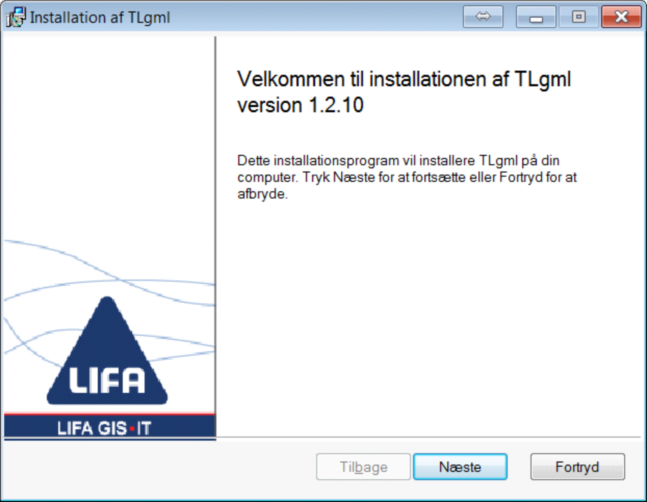
Tryk på ’Næste’, herefter vises dialogen for licensfilens placering:
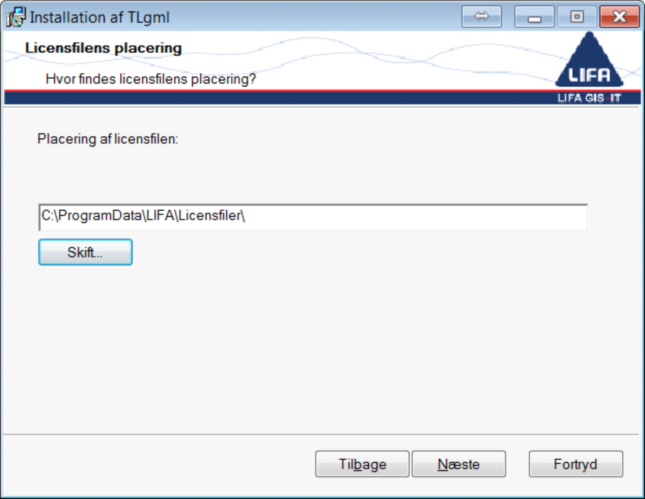
Vælg placering af licens-filen til TLgml og tryk 'Næste'.
På ovenstående billede ses en standard LIFA opsætning.
Følgende nøgler vedr. licensen skrives i registreringsdatabasen:
[Computer\HKEY_CURRENT_USER\Software\Lifa]
"LIFA_DIR"="\\\\server\\CAD\\lifa\\"
"DK_LICENSDIR"="\\\\server\\licenser\\dklicens\\licens\\"
"DK_LICENS4"="\\\\server\\licenser\\dklicens\\licens\\"
[HKEY_LOCAL_MACHINE\SOFTWARE\WOW6432Node\lifa\TLgml]
"licensefile"="\\\\server\\licenser\\dklicens\\licens\\TLgml.lic"
Stien skal ændres så den matcher UNC-stien hos kunden selv.
Herefter vises licensbestemmelserne.
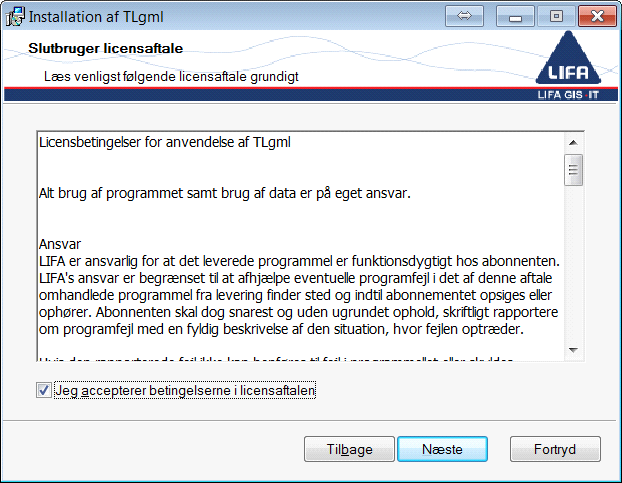
Venligst læs teksten. Hvis du er indforstået med licensbestemmelserne, sæt flueben i checkboksen for at acceptere betingelserne og tryk på knappen ’Næste’.
Herefter vises dialogvinduet for de GIS- og CAD-integrationer der er mulige med TLgml.
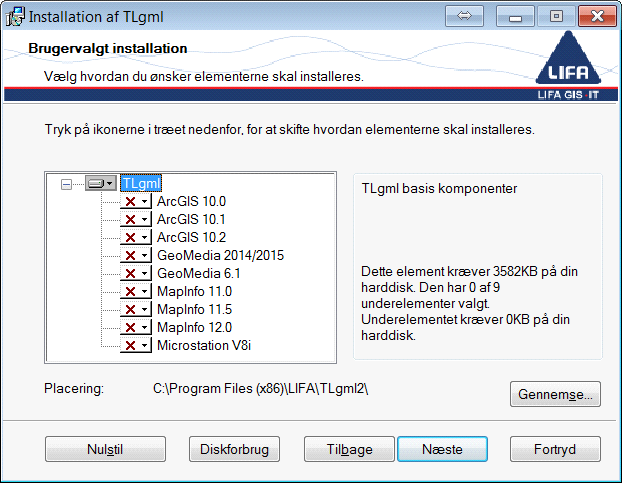
I dialogen vælges de integrationer der ønskes. Ved markering af det øverste element i listen, kan man skifte til et andet installationskatalog, ved at trykke på knappen ’Gennemse...’.
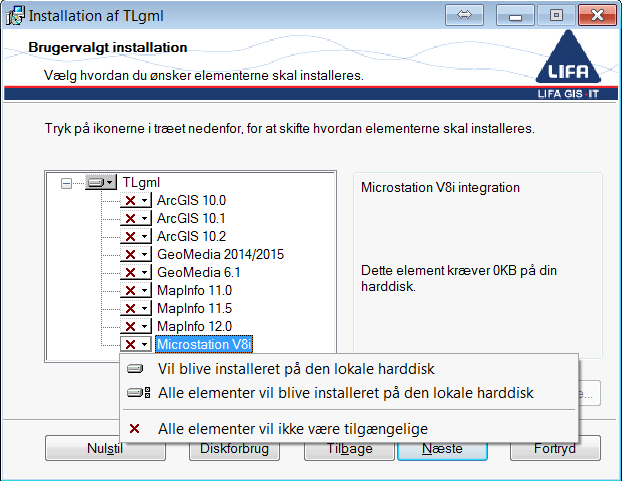
Tryk på ikonerne i træet, for at skifte hvordan elementerne skal installeres.
![]() betyder at komponenten ikke bliver installeret.
betyder at komponenten ikke bliver installeret.
![]() betyder at komponenten bliver installeret.
betyder at komponenten bliver installeret.
OBS! Integration med QGIS ligger som standard i installationspakken. Ønsker man at have TLgml i QGIS kræver det, at man installerer et plugin i QGIS. Se manualen for TLgml, der ligger på www.LIFA.dk/tinglysning-2
Når alle tilvalg er udfyldt som ønsket, klikkes på knappen ’Næste’ og installationsprogrammet er klar til at fuldføre installationen.
OBS: Hvis der er en ældre version (før version 1.2.0) af TLgml installeret på systemet, må denne version ikke installeres på samme placering. Det er bedst at afinstallere den gamle version først.
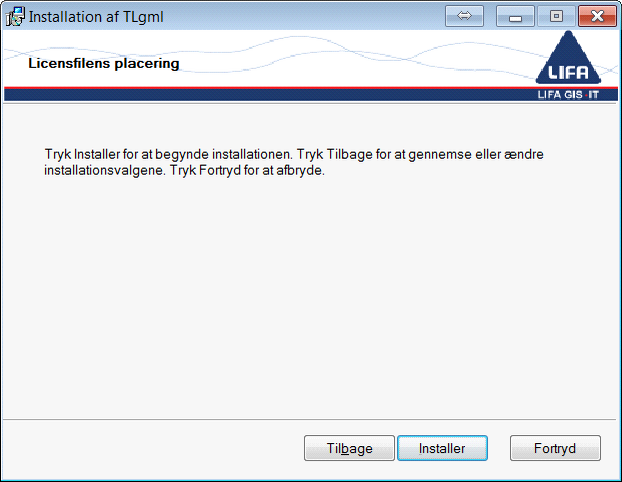
Når der trykkes på knappen ’Installer’ startes installationen.
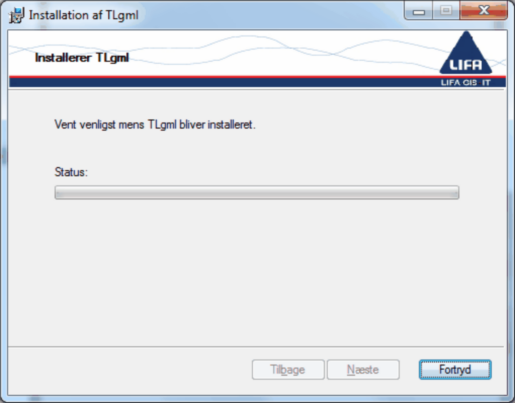
Når alle filerne er installeret, kvitteres med følgende dialog:
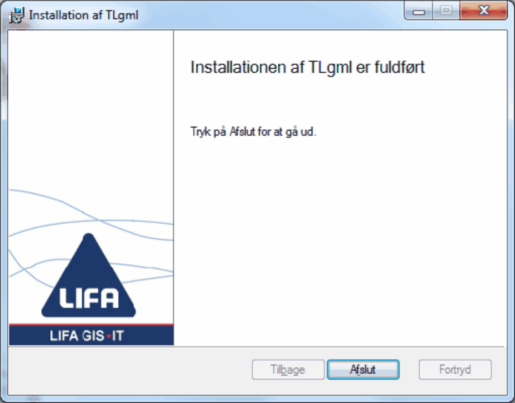
For at kunne bruge programmet til MicroStation er det nødvendigt at der bliver lavet en tilpasning. Dette er beskrevet i afsnit 3.4.